自定义 Microsoft Edge 的地址栏快捷方式
在从 Microsoft Edge 地址栏进行搜索时,帮助用户保持专注并更快地查找工作结果。 默认情况下启用两个快捷方式,即“work”和组织的首选名称或缩写名称。 在 Microsoft Edge 地址栏中,用户可以键入关键字 (keyword) ,然后按 Tab 键。 地址栏将指示他们正在组织内搜索。 当他们键入搜索并按 Enter 键时,将看到包含相关答案和结果的搜索结果页。 可以添加两个自定义快捷方式关键字。
备注
本文适用于 Microsoft Edge 版本 96 或更高版本。
- 在Microsoft 365 管理中心中,转到“配置”。
- 在“Microsoft必应快捷方式搜索”下,选择“ 更改”。
- 在面板中,“ 启用Microsoft必应搜索快捷方式 默认处于选中状态。 若要禁用这些快捷方式,请清除“检查”框。
- 在“搜索关键字”字段中,输入一个或两个以上的关键字。 可以包含空格和特殊字符。
- 选择“保存”。
问:关键字不起作用。 怎么了?
一个: 在 Microsoft Edge 地址栏中,输入 edge://settings/search 转到搜索设置。 验证是否已启用 使用键入字符显示搜索和网站建议 。 还可以使用 Microsoft Edge 组策略来启用搜索建议。 若要了解详细信息,请参阅 SearchSuggestEnabled。
问:这些快捷方式是否仅支持英语关键字?
一个: 不。 对于本地化关键字,需要在“搜索关键字”字段中添加特定于语言的关键字 (keyword) 。
问:将新关键字识别为快捷方式需要多长时间?
一个: Microsoft Edge 最多需要两天时间才能将自定义关键字识别为快捷方式。
问:是否可以为 Google Chrome 用户添加快捷方式?
答:不是通过Microsoft 365 管理中心。 用户可以在 Chrome 中创建自己的快捷方式,方法是转到“管理搜索引擎”设置,然后在“其他搜索引擎”下添加网站名称、关键字 (keyword) 和查询 URL。
问:使用 Windows 搜索时是否可以使用这些相同的关键字?
答:否,只有Microsoft Edge 支持这些关键字快捷方式。